作者:乔山办公网日期:
返回目录:ppt怎么做
首先,给背景设置一个蓝色背景,
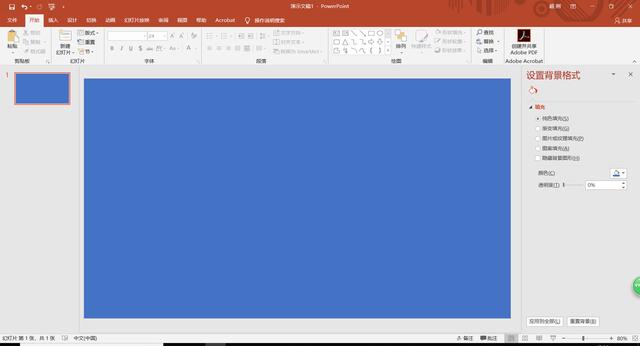
然后,再插入一个深蓝色矩形,再在上边插入一个圆,
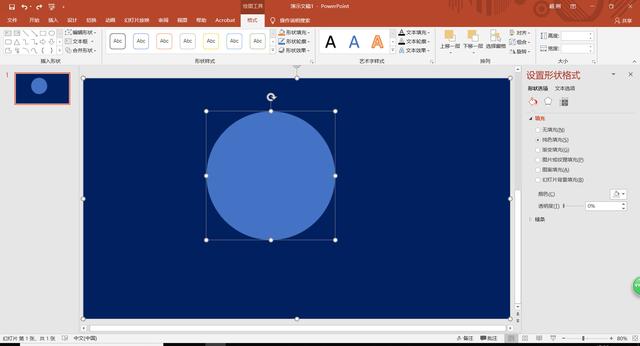
按住shift,选中深蓝色矩形和圆形,在格式里边点合并形状中的剪除。
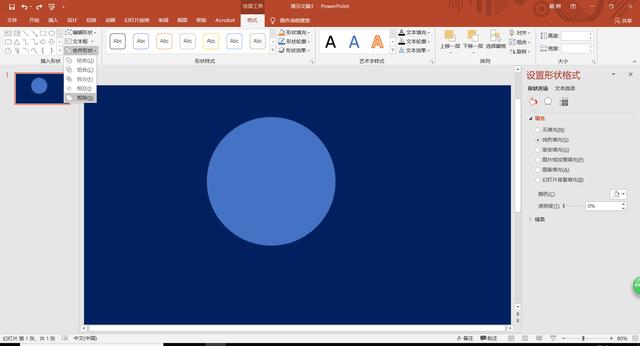
然后插入地图,按住ctrl+shift复制一个,调到合适的位置,按住ctrl+g合并
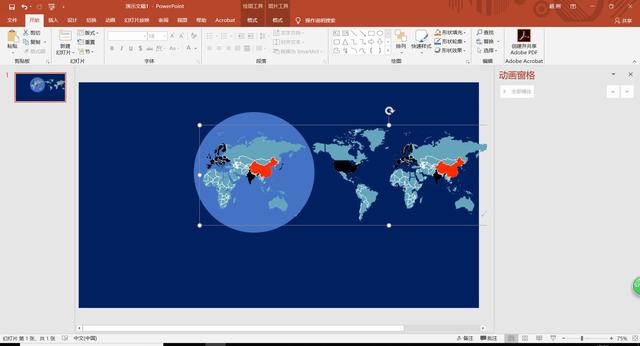
然后将地图至于底层,添加直线动画,时间:6秒,然后双击动画窗格,平滑开始,平滑结束,弹跳结束都设为0。
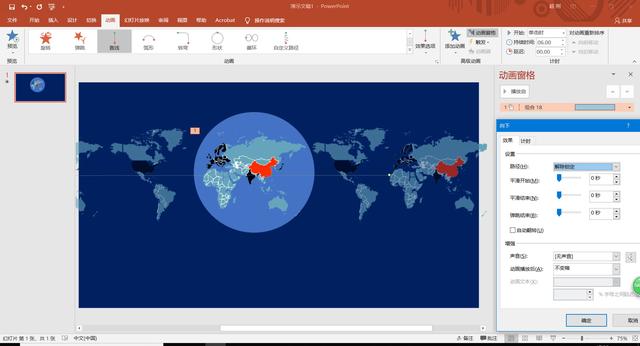
为了使地球转动效果更加立体,我们在添加一个黑白透明渐变的圆覆盖在地球上,
画一个圆,设置形状格式,渐变填充,类型:路径,剩下的如下图:
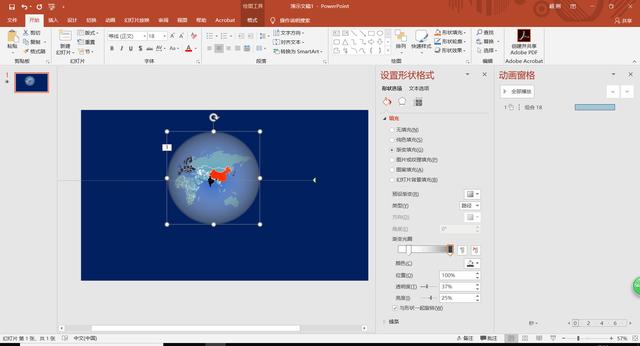
最终效果就完成啦!

本文标签:只有一个地球ppt(3)